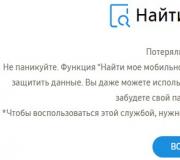Brauzer plaginlərini indi aktivləşdirin. Niyə flash pleyer Yandex brauzerində işləmir?
Aktiv edin Adobe Flash Oyuncu Yandex Plugins və yalnız çətin deyil. Bu, bir məktəblinin belə idarə edə biləcəyi olduqca sadə bir prosedurdur. Hər halda, Windows ilə işləməkdən danışarkən. Yalnız müasir istifadəçilər tez-tez digər əməliyyat sistemlərinə yiyələnirlər. Məsələn Linux. Və sonra "Flash Player" in başlatma problemi ortaya çıxır. Bundan sonra, bu modulu bir şəkildə və ya başqa şəkildə necə aktivləşdirəcəyimizi, söndürəcəyimizi, quracağımızı və ya silməyimizi anlamağa çalışacağıq. Əməliyyatları ən populyar brauzerlər nümunəsində nəzərdən keçirək.
Təsvir
Adobe'u aktivləşdirmək Flash Player Yandex Plugins minimum vaxt, səy və bilik tələb edir. Bununla birlikdə bunun nə ilə əlaqəli olduğunu başa düşmək vacibdir. Hər bir istifadəçi "Flash Player" nin nə olduğunu bilmir.
Adobe Flash Player brauzerdə video, səs və fotoşəkillərlə işləmək üçün lazım olan bir qrafik moduludur. Bu yardım proqramı olmadan bir film izləyə və ya bir mahnı dinləyə bilməyəcəksiniz.
Yandex və Adobe Flash Player
Artıq qeyd olunduğu kimi, Yandex Plugins-də Adobe Flash Player-ı aktivləşdirmək olduqca asandır. Əsas odur ki, uyğun modul əvvəlcə brauzerdə quraşdırılır. Əks təqdirdə əməliyyat mənasızdır.
Yandex.Browser, Chronium mühərriki istifadə edərək hazırlanmışdır. Chrome'da istifadə olunur. Buna görə Yandex bir az brauzerə bənzəyir Google xrom... Bu brauzerdə "Flash Player" nin artıq quraşdırıldığı diqqət çəkir. Və istifadəçinin etməsi üçün onu aktivləşdirmək qalır. Bu aşağıda müzakirə olunacaq. 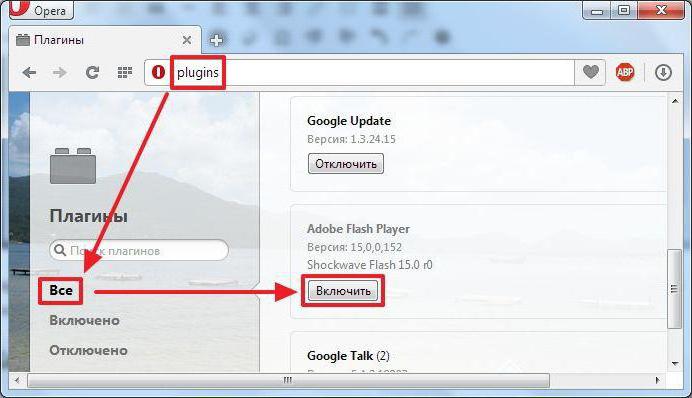
Sadə daxiletmə
Ən sürətli, ən sadiq və ilə başlayaq sadə həll... Yandex Plugins-də? Bunu etmək üçün kiçik bir sirrdən istifadə edə bilərsiniz.
İcrası belə görünür:
- Brauzeri başladın. Mütləq Yandex deyil. İstədiyiniz hər hansı bir brauzer edəcəkdir.
- Oyunçu olan hər hansı bir səhifəni açın.
- "FlashPlayer'ı Enable" düyməsini vurun.
Bitdi! Sonra modul aktivləşdiriləcəkdir. Ancaq yalnız əvvəlcə PC-də quraşdırılmış olması şərti ilə. Bəzən əlavə olaraq "İcazə ver" düyməsini basmalısınız.
Standart daxiletmə
Və daha uzun, amma tanış bir yol var. Fərqli brauzerlərdə bir az fərqlənəcəkdir. Bununla birlikdə, onun köməyi ilə yalnız onu açmaq deyil, həm də söndürmək və daha əvvəl göstərilən modulu çıxarmaq mümkün olacaqdır.
Aşağıdakı təlimatlar Adobe Flash Player-i Yandex Plugins-də aktivləşdirməyə kömək edəcəkdir:
- Əvvəlcədən quraşdırılmış "Flash Player" ilə bir İnternet brauzerini başladın.
- Brauzer xəttində brauzer: // plugins və ya yandex: // plugins yazın.
- Görünən pəncərədə müvafiq düyməni basaraq Adobe Flash Player-i aktivləşdirin. "Flash Player" adlı bir blok tapmaq lazımdır.
- Modulu söndürmək üçün "Disable" düyməsini vurmaq kifayətdir. Bu nəzarət köməkçi proqram aktiv olduqda görünür. Silmək üçün zibil qutusunun şəklini vurmalı və sonra əməliyyatları təsdiqləməlisiniz.
Əslində, hər şey göründüyündən daha sadədir. Ancaq Yandex: // plaginləri Opera və ya başqa bir brauzerdə Adobe Flash Player-ı aktivləşdirməyə kömək edə bilməz. Brauzer menyusundakı müvafiq maddəyə getmək üçün ünvanın birinci hissəsini müvafiq olaraq opera və xrom olaraq dəyişdirməlisiniz. Modulun qalan hissəsi də eyni olacaq. 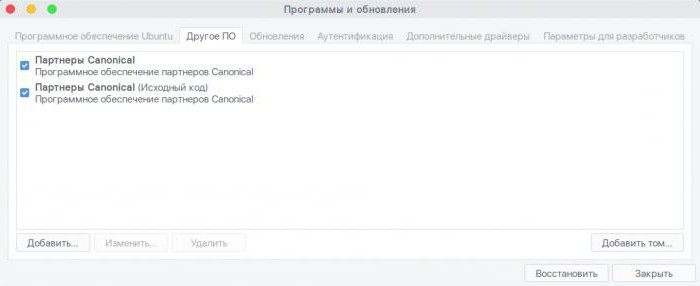
Başlanğıc
İndi quraşdırma proseduru ilə tanış olaq və buna görə tətbiqi yeniləyin. Flash Player başlatma pulsuzdur. İstənilən vaxt aktivləşdirmək mümkündür.
Proseduru belə həyata keçirə bilərsiniz:
- Brauzerdə "Adobe Flash Player" səhifəsini açın.
- "Quraşdır" düyməsini vurun.
- Əməliyyat sistemində quraşdırılacaq əlavə yardım proqramlarını seçin. Lazım gələrsə bu nöqtəni atlaya və bir "Flash Player" ilə əldə edə bilərsiniz.
- Quraşdırma sənədinin yüklənməsini gözləyin.
- Endirilən "Quraşdırma Sihirbazı" nı işə salın.
- Proseduru başa çatdırmaq üçün ekrandakı təlimatları izləyin.
Bu ümumiyyətlə bir neçə dəqiqə çəkir. Yeniləmə bənzər bir şəkildə həyata keçirilir. Ancaq bəzən modul, plaginin yeni versiyasının avtomatik quraşdırılmasını təklif edir. "Yeniləmə" düyməsini basmaq və bir az gözləmək kifayətdir. Bənzər bir hərəkət alqoritmi bütün Windows və brauzerlər üçün aiddir.
Ubuntu
İndi Linux ilə işləmə proseduruna baxaq. Daha doğrusu, Ubuntu ilə. Bu, kifayət qədər sadə və ümumi bir əməliyyat sistemidir, lakin Windows ilə işləmək daha çətindir. Xüsusilə, istifadəçinin ehtiyac duyduğu proqramı quraşdırmaq həmişə mümkün olmadığı üçün.
Ubuntu'da Adobe Flash Player-ı aktivləşdirmək istəyirsinizsə, Yandex: // plaginləri bu işdə sizə kömək edəcəkdir. Ancaq istifadəçinin Yandex brauzeri quraşdırılmış olması halında. Flash Player Chrome'da çətinlik çəkmədən işləyəcək.
Bununla birlikdə, müvafiq modulu əlavə olaraq qurmaq çox vaxt lazımdır. Bu şərtlər daxilində aşağıdakı addımlar atılmalıdır:
- Adobe veb saytından bizə lazım olan proqramı yükləyin.
- Açıq Canonical Partner Repository.
- "Digər proqram" bölməsindəki bütün maddələrin yanındakı qutuları qeyd edin.
- "Bağla" düyməsini vurun.
- Sənədləri yeniləməyə razıyam.
- Ctrl + Alt + T düymələrini basın.
- Görünən sətirdə sudo apt install adobe-flashplugin yazın.
- Əməliyyat bitdikdən sonra bütün mövcud brauzerləri yenidən başladın.
Bundan əlavə, modulu aktivləşdirmək, söndürmək, silmək prosesi Windows-dakı adi brauzerlərdə olduğu kimi tamamilə eyni olacaqdır. Ubuntu "Flash Player Ayarları" adlı ayrı bir tətbiq quraşdırır. Onun köməyi ilə qeyd olunan modul ilə sadələşdirilmiş rejimdə işləyə bilərsiniz. Bütün əsas proqram parametrləri parmaklarınızın ucunda olacaq. 
İndi Adobe Flash Player-i yalnız Yandex Plugins-də necə aktivləşdirə biləcəyiniz aydındır. Bu müddət böyük bir şey deyil. "Flash Player" hamısı işləyir əməliyyat sistemləriah, vaxtında yeniləmə tələb olunur.
Getdikcə daha çox istifadəçilər flaş pleyerin Yandex brauzerində işləmədiyindən şikayət edirlər. Bu tətbiqetmə brauzeri musiqi və filmlər üçün istifadə edənlər üçün son dərəcə vacibdir. Aşağıda, Flash Player qəzalarının səbəblərini anlamağa və onları düzəltməyinizə kömək edəcək məlumatlar tapa bilərsiniz. Göstərilən ərizənin işdən imtina edilməsi çaxnaşmaya səbəb olmamalıdır. Vəziyyət tez-tez bir neçə dəqiqə ərzində düzəldilə bilər.
Faydalı proqramın təsviri
Əvvəlcə bir flash pleyerin nə olduğunu anlamağa çalışaq. İstifadəçi bu yardım proqramı olmadan edə bilərmi?
Yox. Adobe Flash Player, İnternetdəki audio, video və qrafik sənədləri ilə düzgün iş üçün lazım olan bir proqramdır. Brauzerdəki bu proqramla musiqi dinləyə, video izləyə və şəkillər yükləyə bilərsiniz. Onsuz bütün bu funksiyalar mövcud olmayacaqdır.
Flash pleyer Yandex brauzerində işləmir? Sonra bu yardım proqramının xüsusiyyətlərini və problemlərin ən ümumi səbəblərini nəzərdən keçirmə vaxtı gəldi!
Yandex və Flash Player
Bütün istifadəçilər Yandex.Browser-in quraşdırılmış flash pleyerlə təchiz olunduğunu xatırlamalıdırlar. Yəni, İnternet brauzerini quraşdırdıqdan dərhal sonra musiqi dinləyə və film izləyə bilərsiniz. Çox rahatdır!
Və istifadəçilərə çox çətinlik verən daxili Flash Player-in olmasıdır. Axı, bu proqram aradan qaldırıla bilər, yeniləməni tələb edir və hətta brauzerdə quraşdırılmış digər yardım proqramları ilə ziddiyyət təşkil edir. Buna görə Yandex-dəki flash player bəzən zərər verir.
Tez yandırın
Bəzi hallarda, sözügedən proqram paketi özü tərəfindən ləğv edilir. Bu olduqca yaygın bir hadisədir. Bağlantının kəsilməsi quraşdırılmış flash pleyer müxtəlif səbəblərdən meydana gələ bilər. 
Vəziyyəti düzəltmək üçün qeyd olunan proqramı açmalısınız. Bunu etmək asandır. Bir neçə həll yolu var.
Birincisi, aşağıdakı addımlara qayıdır:
- Brauzerdə istənilən videonu açın.
- "Flash Player-ı aktivləşdir" düyməsini vurun.
- Bir az gözlə.
Ümumiyyətlə bu texnika fikri həyata keçirməyə kömək edir. Ancaq hər zaman işə yaramır. Buna görə, Yandex brauzerində Adobe Flash Player-ı aktivləşdirmək üçün fərqli bir texnikadan istifadə etmək tövsiyə olunur.
Standart daxiletmə
Buna standart metod deyək. Tez-tez yalnız tətbiqin daxil edilməsini deyil, eyni zamanda İnternet brauzerində göstərilən yardım proqramının mövcudluğunu yoxlamaqda da kömək edir.
Yandex brauzerində bir flaş pleyeri necə başlamaq olar? Aşağıdakıları etməlisiniz:
- Bir brauzer açın.
- Pəncərənin yuxarı hissəsindəki ünvan çubuğuna brauzer yazın: // plugins.
- Enter düyməsini basın.
- Bir flash pleyer tapın.
- "Enable" düyməsini vurun. Müvafiq blokun alt hissəsində yerləşəcəkdir.
Bu mərhələdə qeyd olunan proqram üçün aktivasiya prosedurunu tamamlaya bilərsiniz. Flash Player bu şəkildə açılır.
Yeniləyin
Təklif olunan hərəkətlər alqoritmi kömək etmədisə, fərqli hərəkət etməlisiniz. Çox güman ki, flaş pleyer Yandex brauzerində işləmirsə, bu proqramı yeniləməlisiniz.
Ümumiyyətlə, Flash Player-in yeni bir versiyası çıxdıqda, istifadəçiyə avtomatik olaraq bir xəbərdarlıq göndərilir. Yalnız "Yeniləmə" düyməsini basmaq və bir az gözləmək qalır.
Bunu etmirsə, yalnız əl ilə yeniləmə kömək edəcəkdir. Bu əməliyyat istifadəçidən hər hansı bir xüsusi bacarıq və məlumat tələb etmir. 
Yandex brauzerində flaş pleyeri necə yeniləmək olar? Vacibdir:
- Adobe Flash Player səhifəsini açın.
- "İndi Quraşdır" ı seçin.
- Əlavə yardım proqramlarını qəbul edin və ya rədd edin.
- Quraşdırma sənədinin yüklənməsini gözləyin.
- Nəticə sənədini işə salın.
- Başlanğıc mərhələsini tamamlamaq üçün quraşdırma sehrbazının təlimatlarına əməl edin.
Bu texnika həm proqramı qurmağa, həm də güncəlləşdirməyə kömək edir. Sözügedən proqramla əlaqəli bir çox brauzer problemini həll etməyə kömək edən olduqca sadə bir əməliyyat!
Uğursuzluğun səbəbləri
Flash pleyer Yandex brauzerində işləmir? Bu davranışın bir çox səbəbi var. Və əsasən, köməkçi proqramın işini bərpa etməyin yolu birbaşa problemin mənbəyindən asılıdır.
Çox vaxt istifadəçilər aşağıdakı hallarla qarşılaşırlar:
- plugin münaqişəsi;
- bir çox Flash Player versiyası;
- yardım proqramının köhnəlmiş versiyası;
- kompüterdəki viruslar;
- directX-ə ziyan;
- brauzer parametrlərinin uğursuzluğu;
- ƏS-də lazımi kitabxanaların olmaması.
Bu və ya digər vəziyyətdə nə etməli? Bu aşağıda qısaca müzakirə olunacaq. Flaş pleyer Yandex brauzerində işləmirsə, uğursuzluğun səbəbini müəyyənləşdirməyə dəyər və yalnız bundan sonra qəti addımlar atmağa başlayın.
Bununla birlikdə, bir sıra universal tövsiyələr var. Sözügedən plaginin funksionallığını bərpa etməyə mütləq kömək edəcəklər. 
Flash pleyer Yandex brauzerində işləmir? Sonra aşağıdakıları etmək tövsiyə olunur:
- Brauzerinizi yenidən başladın.
- Kompüterinizi yenidən başladın.
- Yandex.Browser-i yenidən quraşdırın.
- Antivirus və Windows təhlükəsizlik divarını söndürün.
- Əməliyyat sistemində viruslar və casus proqramların olub olmadığını yoxlayın. Zərərli sənədlər aşkar edərsə, əməliyyat sistemini müalicə edin.
- "Direct X" i yenidən qurun və ya yeniləyin.
- Köhnə brauzer plaginlərini deaktiv edin flash versiyası Oyunçu. Bu, qeyd olunan proqram açıldıqca eyni şəkildə edilir.
- Flaş pleyeri yeniləyin.
- "Ayarlar" - "Əlavələr" - "Təhlükəsizlik" bölməsinə gedin. "Flash məlumatlarını kilidləyin" blokunu aradan qaldırın.
- Brauzeri yeniləyin.
Adətən vəziyyəti düzəltməyə kömək edən bu tövsiyələrdir. Bundan sonra flash pleyerin Yandex brauzerində niyə işləmədiyi aydındır. Yardımçı proqramı yenidən necə işlədə bilərəm? Bu sualın cavabı artıq heç bir problem yaratmayacaq!
İnternetdə maraqlı videolar, brauzer oyunları olmadan təhlükəsiz şəkildə izləyə biləcəyiniz filmlər olmadan nə qədər cansıxıcı və şəxssiz olacaqsınız! Az adam bilir ki, flash player YouTube-da bu ən sevilən və gülməli videoların, serialların və onlayn oyunların oynanılmasından məsuldur. Daha doğrusu, adobe proqramı Flash Player, Adobe-dən pulsuz bir əlavədir.
Adobe Flash Player, sayt səhifələrində müxtəlif multimedia məzmunu yerləşdirməyə imkan verən bir texnologiyadır. Və şəbəkə istifadəçiləri - bu məzmuna baxmaq. Bu texnologiyanın böyük populyarlığına görə, kişi-hackerlar mütəmadi olaraq flaş pleyerin köhnəlmiş olduğu mesajı adı altında istifadəçilərin kompüterlərinə sızırlar və brauzerin düzgün işləməsi üçün onu yeniləmələrini xahiş edirlər.İstifadəçiləri xakerlikdən qorumaq üçün Adobe mütəxəssisləri mütəmadi olaraq buraxırlar. Adobe Flash Player-in bütün yeni versiyaları, hacker hücumlarının yaratdığı zərərləri azaltmaq üçün.
Yandex də daxil olmaqla bir çox brauzerdə Chromium-a əsaslanan mühərrik sayəsində artıq bir plagin var, buna görə də qələmin quraşdırılması üçün ayrıca addımların atılmasına ehtiyac yoxdur.
Ancaq hər hansı bir videonu aktivləşdirməyə çalışdığınız zaman, belə bir kədərli bir smiley və ya plaginin söndürüldüyü barədə bir xəbərdarlıq görürsənsə, əksər istifadəçilər Yandex brauzerindəki flash pleyeri necə aktivləşdirəcəyini düşünəcəklər.
Bəzən veb saytlardakı viruslar brauzerə nüfuz edir və şəbəkə istifadəçisini yoluxmuş pleyerini yükləməyə təhrik etmək üçün fırıldaqçıya mane olur, bu da saxtakarlara şəxsi məlumatlarına, cüzdanlarına, elektron poçtlarına giriş imkanı verir.
Yandex brauzerindəki flaş pleyeri fırıldaqçılar və ya təsadüfən əlil etdikdə necə aktivləşdirmək olar? 1. Brauzerin ünvan çubuğuna aşağıdakı sorğunu daxil edin: brauzer: // plugins - və klaviaturada Enter düyməsini basın. Yerləşdirilmiş plaginlər arasında bir flash pleyer axtarırıq, əlildirsə açın.
2. Və ya menyu maddəsi vasitəsilə - brauzerin yuxarı sağ küncündəki "sendviç" düyməsini vurun (üç üfüqi zolağa bənzəyən bir düymə). 3. Sonra, "Ayarlar" maddəsini seçin. 4. Ən altındakı "Ətraflı parametrləri göstər" bağlantısını vurun. 5. "Şəxsi məlumatlar" bölməsinə baxın və "Məzmun parametrləri" nə vurun. 6. Həm də "Plugins" menyu maddəsinə qədər aşağıya doğru hərəkət edirik. Burada "Məzmun parametrlərini idarə et" seçimini edirik. 7. İndi Yandex brauzerində flash pleyeri necə açacağınızı bilirsiniz, "aç" düyməsini vurun və brauzeri yenidən yükləyin. 8. "Həmişə çalıştır" maddəsini qeyd etmək lazım deyil.
Yuxarıda göstərilən tövsiyələr kömək etmədi və oyunçu hələ də işləmirsə, bu, yoluxmuş kompüterdəki zərərli proqram təminatlarının hərəkətləri ilə əlaqəli ola bilər. Əvvəlcə tam bir tarama edilməlidir. antivirus proqramı... Sonra Yandex üçün Flash Player-i kompüterinizdən tamamilə silin, həmçinin brauzerin özünü çıxarın və tam, təmiz bir quraşdırma həyata keçirin. 1. Bu, "Denetim Masası" ndan edilə bilər. "Başlat" düyməsini, sonra "İdarəetmə Paneli" ni basın (Windows 8.1 və 10 Əməliyyat Sistemlərinin versiyalarında "Başlat" menyu düyməsini sağ vurun və açılan menyuda "İdarəetmə Paneli" ni seçin). 2. Kompüter parametrlərinin parametrlərində "Kateqoriya" görünüşünü seçin. 3. Sonra, "Proqramlar" bölməsində "Proqramı sil" düyməsini basın. 4. Proqramlar siyahısında flash pleyeri tapın, proqramla birlikdə sətirdə sol düyməni basaraq seçin və eyni adlı "Sil" düyməsini basaraq silin. 5. Brauzeri, eləcə də istifadə olunmayan və ya zədələnmiş digər proqramları və tətbiqləri dərhal silə bilərsiniz. Bəzən, brauzeri tamamilə yenidən qurduqdan sonra da video göstərilmir, yeni versiya Var standart parametrlər və Yandex brauzerindəki flash pleyeri əl ilə aktivləşdirməkdən başqa bir şey yoxdur. Hər şey brauzerin öz versiyasından asılıdır. Yandex artıq quraşdırılmış bir flash pleyer içərisində olduğundan və istifadəçi müdaxiləsi olmadan özünü yeniləməlidir, əksər hallarda brauzerin müntəzəm bir yeniləməsi kifayətdir.
Bir flash pleyeri özünüz qurmaq üçün, daxili bir səbəbdən sizə uyğun deyilsə, etməlisiniz:
* Adobe Flash Player veb saytında
Brauzer.
Adobe Flash Player modullarını yoxlayın
Çox vaxt saytlarda video oynatma ilə bağlı problemlər, videonu idarə etmək üçün istifadə olunan Adobe Flash Player eklentisinin işindəki səhvlərlə əlaqələndirilir. Brauzerdə bir neçə flash player modulu istifadə edilə bilər və bunlardan biri ziddiyyətlidir. İstifadə olunan modulları yoxlayın:
- Enter düyməsini basın.
Plugins.
Turbo rejimi deaktiv edin
Brauzerdə Turbo rejimi açıq ola bilər. Deaktiv etmək üçün:
Daha çox məlumat üçün bölməyə baxın Turbo rejimi.
Flaş bannerləri və videoları bloklamağı deaktiv edin
Problemin təkrarlana biləcəyini yoxlayın.
Daha çox məlumat üçün bölməyə baxın Əlavələr.
Donanım sürətlənməsini deaktiv edin
Shockwave modulu qəzası
Çox vaxt saytlarda video oynatma ilə bağlı problemlər video işləməsi üçün istifadə olunan Adobe Flash Player modulunun işindəki səhvlərlə əlaqələndirilir. Brauzerdə bir neçə flash player modulu istifadə edilə bilər və bunlardan biri ziddiyyətlidir. İstifadə olunan modulları yoxlayın:
- Ağıllı sətirdə brauzer: // plugins yazın.
- Enter düyməsini basın.
- Açılan Modullar pəncərəsinin sağ hissəsində Detallar bağlantısını vurun.
- Genişləndirilmiş səhifədə Adobe Flash Player adlı bloku tapın.
- Bu blokda bir neçəsi varsa shockwave modulları Flaş:
- ilk modulu söndürün və brauzeri yenidən başladın.
- video ilə bağlı səhv hələ də baş verərsə, ilk modulu yenidən açın və növbəti modulu söndürün.
- brauzerinizi yenidən başladın və xətanı yoxlayın.
- xətaya səbəb olan modulu tapana qədər yuxarıdakı addımları təkrarlayın.
Qeyd. Məsələn, Adobe Flash Player blokunda ilk Disable bağlantısını vurun və brauzerinizi yenidən başladın. Səhv hələ də təkrarlana bilərsə, eyni blokda, ilk modulu yenidən açın və növbəti modulu söndürün. Brauzerinizi yenidən başladın və Flashın çalındığını yoxlayın. Ziddiyyətli bir modul tapana qədər bu alqoritmi izləyin.
Daha çox məlumat üçün bölməyə baxın Plugins.
Saytlarda musiqi səslənmir
Bəlkə də brauzerdə flaş bannerləri və videoları bloklayan bir əlavə var. Əlavəni deaktiv etmək üçün:
Problemin təkrarlana biləcəyini yoxlayın.
Windows 7, Windows 8, Windows 10
- Windows-da fayl axtarış qutusunu açın.
- Enter düyməsini basın.
Sətri kopyalayın
[% USERPROFILE% \\ AppData \\ Local \\ Yandex \\ YandexBrowser \\ User Data \\ Default \\] (dördbucaqlı mötərizə yoxdur)
və fayl axtarış qutusuna yapışdırın.
Qeyd. Əməliyyat sistemi dəstəyi Microsoft Windows XP və Vista 2017-ci ilin aprel ayından etibarən dayandırılıb.
Video Linux altında brauzerdə işləmir
HTML5 videonun işləməsi üçün
Video kodlarını yeniləyin. Bunu etmək üçün konsolda sudo apt-get update && sudo apt-get install chromium-codecs-ffmpeg-extra komutunu işlədərək xrom-codecs-ffmpeg-extra paketinin ən son versiyasını quraşdırın.